Руководство по установке CMS CS-Cart на виртуальный сервер под управлением операционной системы Ubuntu 16.04.
Что это такое?
CS-Cart - платная CMS (имеется 30ти дневный тестовый период), идеальное решение для тех, кому необходимо развернуть свой интернет магазин. С полным списком возможностей можно ознакомиться здесь.

Первоначальные требования
Все действия в данной инструкции выполняются с правами суперпользователя.
Перед тем, как начать работать с Joomla на виртуальный сервер с операционной системой Ubuntu 16.04 необходимо установить LAMP-стек. Об этом подробно написано в нашей инструкции: Как установить LAMP-стек (Linux, Apache, MySqL, PHP) на сервере с Ubuntu.
После того, как у вас есть необходимые права и нужное ПО, вы можете начать установку CS-Cart на Ubuntu.
Загрузка
Загрузить архив с установщиком CS-Cart можно только с официального сайта после регистрации.
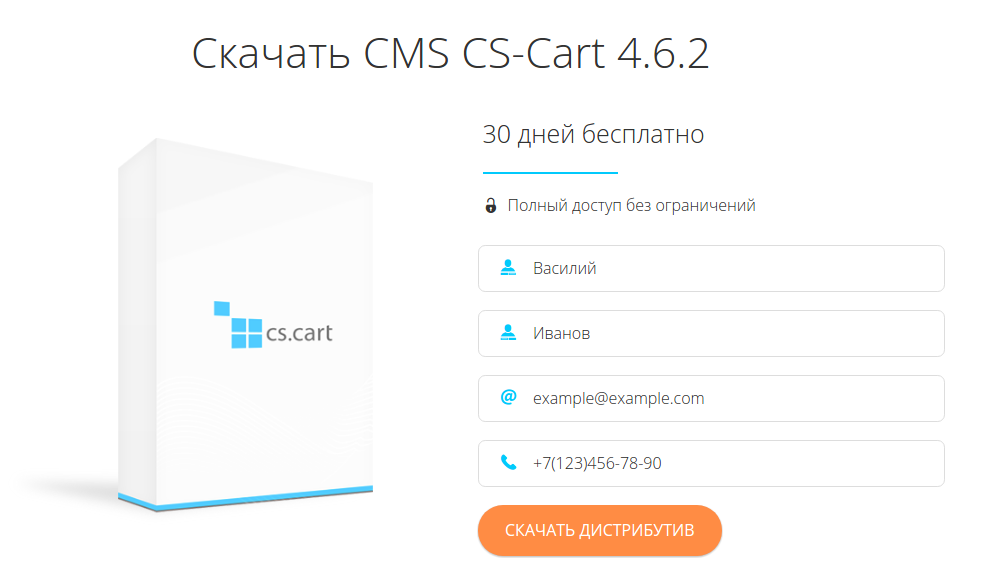
На указанный почтовый ящик будет выслано письмо со ссылкой для скачивания.
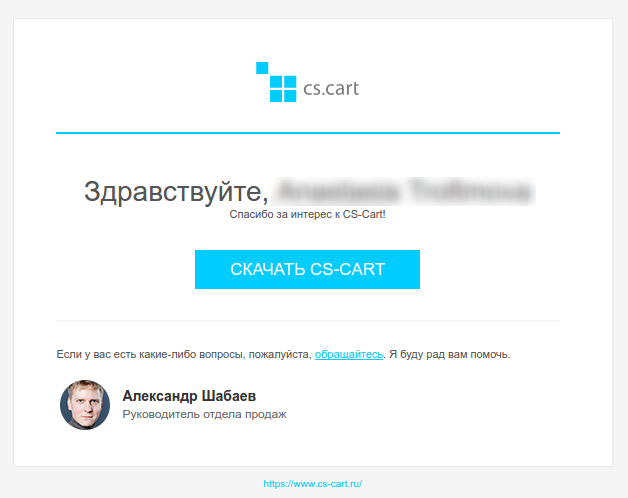
Если вы скачали файл не на сервер, а на свой локальный компьютер, отправить его можно следующими способами:
- Для Windows - с помощью программы WinSCP. Переместите архив в директорию /root.
- Для Ubuntu - с помощью утилиты scp:
Например:
Настройка
Чтобы разархивировать скачанный файл на VPS установите следующую утилиту:
Создайте директорию для CMS CS-Cart:
Скопируйте файл в созданную директорию:
Например:
Перейдите в директорию и с помощью команды unzip распакуйте файлы:
Установите нужные права на файлы:
Настройка Базы данных
Необходимо создать новый каталог MySQL для CS-Cart, для этого заходим в MySQL-оболочку:
Войдите в СУБД, используя логин суперпользователя MySQL. Затем нужно создать базу данных, пользователя в этой базе данных и предоставить ему новый пароль. Имейте в виду, что все команды должны заканчиваться точкой с запятой.
Создаем базу данных:
Создаем нового пользователя:
Устанавливаем пароль для нового пользователя, указав вместо <пароль> ваш:
Примечание: не используйте кириллические символы.
Завершите настройку, предоставив все привилегии новому пользователю. Без этой команды установщик MODX не сможет использовать нового пользователя для создания необходимых таблиц:
Затем обновите MySQL:Выйдите из оболочки:
Настройка Apache
Чтобы перейти к настройке CS-Cart в браузере необходимо отредактировать файл конфигурации apache на сервере Ubuntu:
В конец добавьте следующие строки, заменив {ip-адрес} на ip-адрес вашего сервера:
Настройка FireWall
Настройка FireWall Ubuntu для возможности удаленного доступа (проброс порта):
Чтобы изменения вступили в силу, нужно перезапустить веб-сервер Apache:
Настройка CS-Cart
В адресной сроке браузера перейдите по ссылке, указав ваш ip-адрес:
Например:
В результате отобразится следующая страница CS-Cart, нажмите [install].

На следующем шаге примите лицензионное соглашение, поставив галочку в левом нижнем углу.
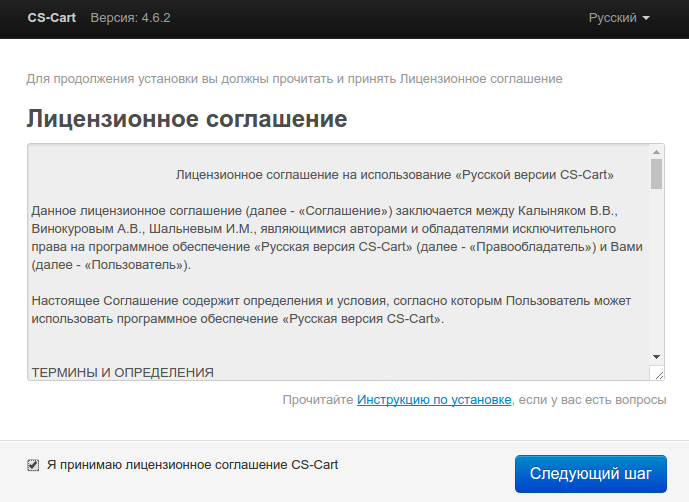
Примечание: система оповестит о недостающих модулях, которые можно установить через консоль сервера.
Далее введите созданные ранее данные MySQL: название БД, пользователя и пароль.
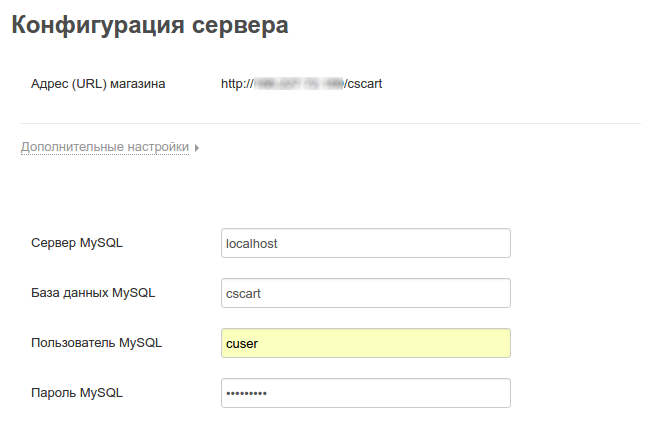
Введите адрес электронной почты администратора, пароль и выберете язык. Нажмите Установить.
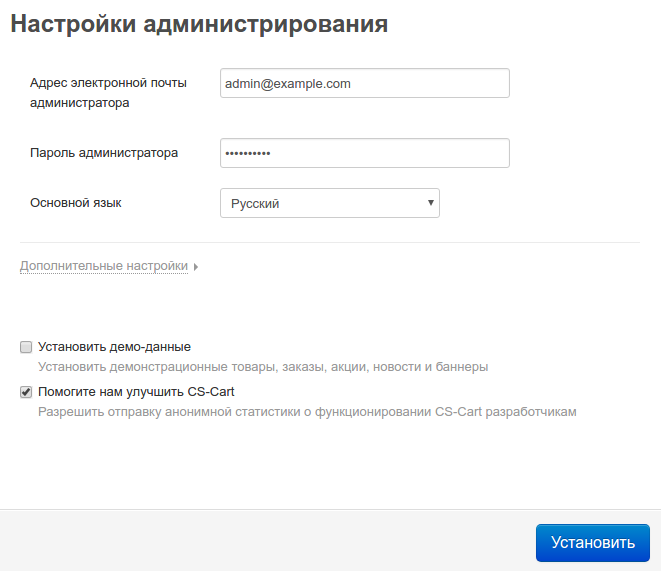
Выберете нужный тип лицензирования CS-Cart.
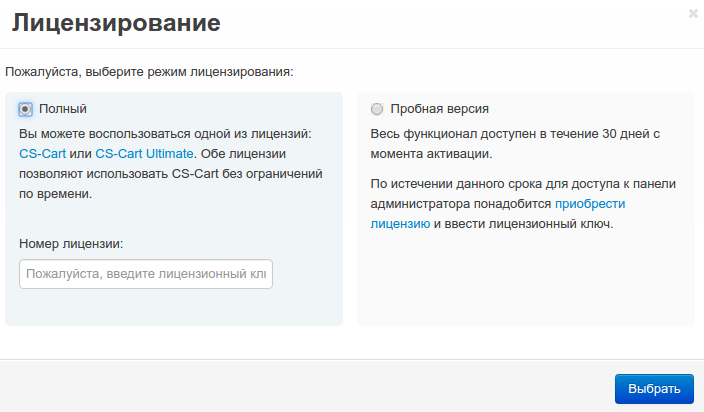
На этом установка завершена. Теперь вы можете использовать все возможности CS-Cart для своего бизнеса.



